如何绘制矢量图
发布者:东郡网络 时间:2015-09-23 00:00:001.线条工具
线条工具用于绘制直线。十堰网络公司东郡玩了过在选择线条工具后,在文档编辑窗口单击并拖动即可进行绘制,若在绘制过程中按住Shift键单击并拖动,可绘制水平、垂直及45度直线。
选择线条工具后,用户可利用“属性”面板设置线条的颜色、笔尖大小、描边种类、边缘柔化程度、纹理、不透明及混合模式等,如图4-38。
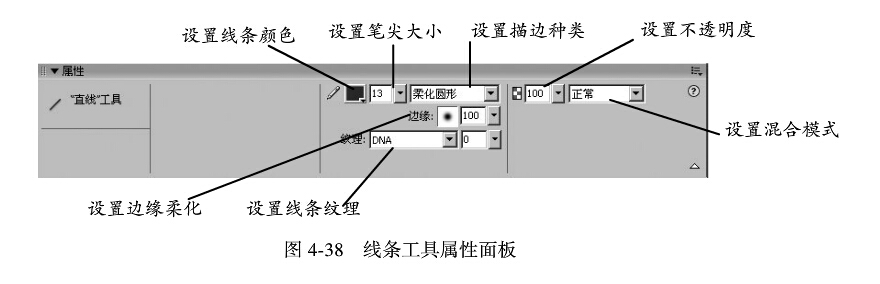
2.多边形绘图工具
在Fireworks MX 2004 中提供了多种绘图多边形的绘图工具,在工具面板中单击矩形工具下拉箭头可看到这些工具包括矩形、椭圆形、多边形以及一些“自动形状”工具,如图4-39。
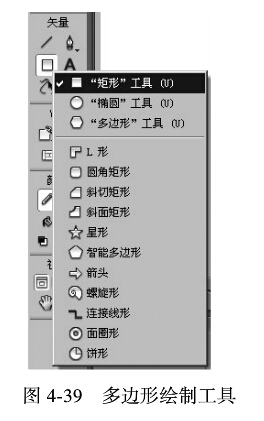
其中矩形工具、圆角矩形工具和椭圆工具分别用于绘制矩形、圆角矩形和椭圆。在绘制时如果按住Shift键单击并拖动,则可绘制正方形、圆角正方形和正圆形;若绘制时按住Alt键单击并拖动,可绘制中心对称图形;若按住Shift+Alt组合键单击并拖动,则可以从中心点绘制正方形、圆角矩形和圆。
选择这些工具后,可利用“属性”面板设置个形状的线条属性,以及各种形状填充颜色和填充的类型。
多边形工具用于多边形绘制,利用它可以方便地绘制出多边形或者星形。选择了多边形工具后,用户利用“属性”面板设置绘图的形状和边数等参数,如图4-40.

单击多边形工具属性面板上方的“形状”列表框右侧的下拉按钮,出现“星形”和“多边形”两个选项。选中“星形”选项绘制出的将是星形;选中“多边形”选项绘制出的将是多边形。在“边”输入框中可以输入绘制的多边形的变数;在“角度”数字输入框中可以输入多边形中任意两边夹角的度数。
绘制多边形时总是从中心点开始绘制,若要控制多边形的房型限制为45度夹角的增量,可在绘制时按住Shifl键盘。图4-41所示是使用不同多边形工具绘制的图形。
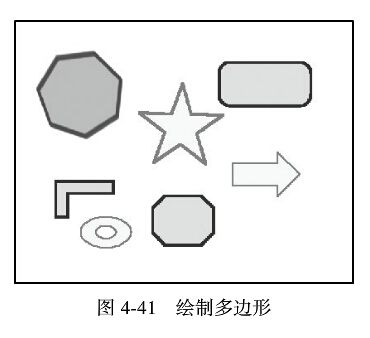
3.“自动形状”工具
“自动形状”是Fireworks MX2004中提供的一组智能矢量对象组,利用这些对象组可快速地制作出一些常用的图形。“自动形状”对象组与其他对象组不同,选定的“自动形状”除了具有对象组手柄外,还具有菱形的控制点。每个控制点都与该形状的某个特定的可视化编辑属性联系在一起,崩户只需拖动某个控制点就可以改变该形状的外观。
每种“自动形状”的可编辑属性是不相同的。将鼠标指针移到一个控制点上,系统
将显示该控制点的调整提示信息。
(1)“工具”面板中提供的“自动形状”工具包括以下几种:
专箭头工具:绘制任意比例的普通箭头形状的对象组。使用控制点可以调整箭头的锥度、尾部的长度和宽度以及箭尖的长度。
斜切矩形工具:绘制带有切角的矩形形状的对象组。使用控制点可以同时编辑所有边角的斜切量,或者更改个别边角的斜切量。
斜面矩形工具:绘制带有倒角的矩形形状(边角在矩形内部成圆形)的对象组。可以同时编辑所有边角的倒角半径,或者更改个别边角的倒角半径。
连接线形工具:绘制的对象组显示为三段的连接线形,例如那些片用来连接流程图或组织图的元素的线条。使用控制点可以编辑连接线形的第一和第三段的端点,以及编辑用于连接第一和第三段的第二段的位置。
面圈形工具:绘制实心圆环形状的对象组。使用控制点可以调整内环的周长或将同环形状拆分为几个部分。
饼形工具:绘制直边角形状的对象组。使用控制点可以编辑水平和垂直部分的长度和宽度以及边角的曲率。
智能多边形工具:绘制具有3到25条边的正多边形形状的对象组。使用控制点可以调整大小和旋转、添加或删除线段、增加或减少变数,或者向图像中添加内侧多边形。
口圆角矩形工具:绘制带有同角的矩形形状的对象组。使用控制点可以同时编辑所有边角的圆度,或者更改个别边角的圆度。
回螺旋形工具:绘制开口式螺旋形形状的对象组。使用控制点可以编辑螺旋的圈数,并可以决定螺旋是开口的还是闭合的。
星形工具:绘制星形彤状(顶点数在3到25之间)的对象组。使用控制点可以添加或删除顶点,以及调整各顶点的内角和外角。
(2)下面以绘制箭头为例来说明箭头工具的使用方法。
操作方法:
①在“工具”面板的“矢量”选区中选择“箭头”自动形状工具。
②在“属性”面板中设置箭头填充的颜色及边线的属性。
③在编辑窗口中单击鼠标左键并拖动绘制一个箭头,如图4—42。
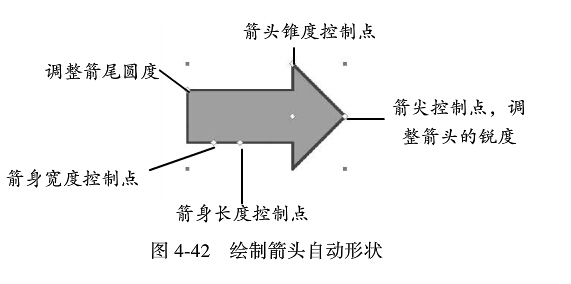
④移动鼠标到箭头控制点上单击并拖动,分别渊整箭头的锥度、箭尾的长度、箭尖的长度和箭尾的宽度。
在使用人一个“自动形状”工具时,这些工具都是按预设的方向来创建形状的。本例中,“箭头”工具是按水平方向来绘制箭头的,用户还可以对“箭头”进行变形来改变其方向。
(3)另外,在“资源”面板中包含一个“形状”选项卡,其中包含了系统提供的其他的“自动形状”。这些“自动形状”比工具面板中显示的“自动形状”要负责得多。
操作方法:
①选择【窗口】→【自动形状】菜单命令,打开“资源”面板,单击选择“形状”选项卡,如图4-43.
②将一个“自动形状”预览图形直接从“资源”面板拖到画布中。
③根据需要,可以通过拖动自动图形的任何一个控制点来编辑该“自动形状”。

本信息来源于:东郡网络

 扫描二维码
扫描二维码